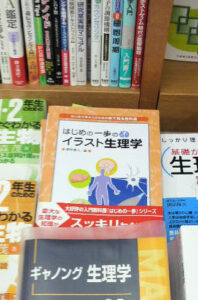土日と海の日の3連休を控えた金曜日夕方、さって帰るかなというときに、8Fからネットに接続できないというクレームが。複数の部屋で接続できないというものだ。くそ。
というわけで現地調査。フロアスイッチのLEDの点滅状況に異常がない。異常があるのは某研究グループの教授室と講師室だけで、同じフロアのほとんどの部屋は問題ない。
この状況では問題はほとんど解決。その研究グループが設置したルータ以下が問題なので、ルータの責任は基盤室にないので、解決できなくても基盤室の責任ではない。ルータがおかしいとユーザに言って引き上げてもいいのだ。しかし、それではユーザが困る。ルータを設置した教員が誰だか研究グループ内でも分からないのだ。
ルータを設置した理由は、他の研究グループからはフォルダの共有とか研究グループのプリンタを他の人に使われない(見えると、間違えて使っちゃう)からだ。ルータは数千円と安いし、設定はほとんどデフォルトで問題ないから誰にでもできる。でも誰が管理者だったのかは、誰も知らない。購入したときのマニュアルにパスワードとか、設定のパラメータが控えてあればいいが、そんなのは多分ない。
で、何をしたかといえば、
1)ルータの下に接続して、ip address が取得できる、上流に接続できる を確認
2)1)がnegative だったので、ルータの上流のポートに接続して、基板室が設定したDHCPサーバからのip address を取得できるかの確認。
3)2)に問題がないからルータが こけた と結論した
4)ルータの電源を落とし、30秒まって再起動
5)問題解決。おしまい。
何故ルータがこけたかの原因究明はやらない。時間の無駄だから。原因がわかっても解決策は、新品と交換しかないだろう。再度、こけるようだったら、暑くなってきたのでオーバーヒートしたのか、ルータ内のコンデンサとかがパンクしたなどの原因だから、買い替えるように伝言しておしまい。ルータを触っても熱くなかったので環境温度が高いのが原因だったら設置場所をちょっと変えるか、新品の効率の良いものに交換ですな。3年くらい使ってきたのだろうけど、MACアドレスのオーバーフローなんてあるのかな?ま、購入時3万円以下だったはずだし、5千円くらで新品が買えるので交換してもいいでしょ。
しかし、10Mbps の時代、ルータは40万円もした。生理で初め導入し、幾つかの研究グループに紹介したら、5つ位のグループが導入した。お金があったんですな。設定マニュアルを書いて渡したことがある。複雑だったからね。何年前だったかな。今じゃ5千円もだせば同等あるいはそれ以上の機能のあるルータが購入できる。家庭にネットワークが進出してきたおかげですね。ギガのルータだって今じゃ10万円くらだろ?各フロアまで光ケーブル、各研究グループではギガのルータという時代はあと3年くらいでなるのかな?医学内ではネット速度を学外のサーバで測定すると50Mbpsがでる。100Mbps のネットでだからそこそこの値だ。これで不自由ない。ストリーミングなんかやっているのは暇な学生だろうしね。
Google Calendar と携帯
携帯を買い替えた。まだ使い方がよくわからん。で、現在スケジュールはMac のiCalendar を使っている。こいつをSpanning Sync で Google Calendar で同期させている。iCalendar のほうはm のphpCalendarに同期させている。iCalendar は.Mac とか自分でプログラムをアップロードできるサーバにしか同期できずGoogle Calendarと同期できないから(いまでもそうか?)だ。
携帯でもこのスケジュールがみたい。Google Calendar を見るのは簡単に設定できる。 Google Calendar Mobile Gateway(以下、GCMG)というのを作ってくれた人がいる。
パソコンでここにアクセスし、書いてある通りにすればいい。認証開始 ボタンをクリックすると専用URL とバーコード(QRコード)がでてくる。このバーコードを携帯附属のカメラで撮っていわれたように操作し、アクセスできるからBookMark すればいい。8週間先まで見える。ここからカレンダーに登録できるようだが、携帯を操作するのが面倒だ。いままでだって携帯でメールなんか打ったことほとんどないし。電話と盗撮(嘘)しかやったことないし。
年寄りには難しい機械だからな。
ま、ともあれ、8週間先までのスケジュールは外出先にPCがなくても見えることとなった。
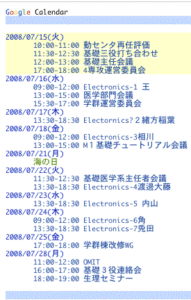

MSの馬鹿野郎
本日は会議が5つもあった。なんてこった。内一つは完全に重なっていたので両方ともでなかった(嘘)。1つは開催時間をずらした。
学会と週末とが続いて5日大学にこなかった。パソコンはモニターは電源をきっていたが、動かしていたら、Windows がまたしても勝手にアップデートされて、再起動されちゃっていた。再起動時にモニターが動いていないと、デフォルトの800x600になっちゃう。デスクトップにあるアイコンは勝手にMSのお好みに移動しちゃう。また並べ替えないといけないのだ。Macユーザだからマイコンピュータとか共用ファイルサーバ、ゴミ箱は右側においてあるのだ。くそ!!
Thunderbird
Thunderbird2 for Mac がこけた。あるメールにフィルタがうまく動作せず。すぐ落ちる。該当メールが悪いわけではない。同じメーリングリストのサーバから送られてきたメールはちゃんとフィルタできている。
学会から帰ってきて、サスペンドになっているメールが沢山あるのに、そのメールは削除しても、またサーバから取得してフィルタが動作せず うまく処理できないで thunderbird がこけるので、先に進まない。
ファイル から フォルダの最適化 を2回実施したら問題なくなった。
平積み
Google 検索結果の文字化け
mのトップページに Google 検索窓を設置してあるが、ここに日本語を入力して検索を実施すると、Google の検索結果表示の日本語が文字化けする(ことがある)。いつも生ずるわけではないが、最近頻度が高い。Google の日本語がShift-JIS から UTF-8 に変更になったのは2004.4 頃らしいのだが、何故いまごろになってうまくいかなくなったのか、よくわからない。原因は mike のページが Shift-JIS なので、そこで入力した日本語が Shift-JIS で Google に送られ、その文字列自体は検索されるのだが、Google のほうでの表示がおかしくなっちゃうのが原因らしい。
そこでmikeのページのheader で UTF-8 だと宣言し日本語を全面書き換えを行い、検索文字を挿入するところに
<input type=hidden name=ie value=UTF-8> <input type=hidden name=oe value=UTF-8>
として問題がなくなった。つまり「文字列はUTF-8のコードだよ」とGoogleに送信するのだ。しかし、なぜ今頃問題になってきたんだろ?
停電
今朝、午前中、mのある部屋へ電源を供給している配電盤の工事がある。失敗が2つも重なった。
1)停電時刻をまちがえた。1時間も早く来てしまった。部屋によって違うという掲示をちゃんと見てなかった。
2)配電盤が異なる部屋の電源はいきているので、電源延長ケーブルをつかって、電源供給すれば、UPSがあるからmやその他のネットワーク機器を落とす必要がないのに、1時間も早くmを落としてしまった。10分くらいだ。
電源が回復したときはmを落とす必要がないはず。今は、延長ケーブルで電源を供給している。あと30分くらいあとだ。
update
あっちのブログをいろいろ書き換えていたら、投稿ページを開くとjQuery が古いというプロンプトがでてくるようになった。
でWordpress のページにいったらバージョンがあがっていた。ダウンロードしてバージョンアップした。wp-content 以外を全部置き換えちゃえばい。
でもこっちはまだやってない。→アップデートしたぞ。
skin
電気回路のお勉強のためのブログを立ち上げた。ここと同じスキンじゃ面白くないので、vicuna のninjya というスキンを導入した。
投稿者(Author)はお勉強に参加する学生と、その指導教員である。デフォルトでは投稿者の名前が表示できない。だから誰が投稿したのかわからない。そこで /wp.vicuna/index.php の22行目の最後に「投稿者: <strong><?php the_author();?></strong> 」を書き加えた。mi で書き換えてUTF-8 LF(UNIX) にしないと投稿者の部分は文字化けする。
どっかの.css に strong は太字でオレンジだという記述があるらしい。だからオレンジの太字になって表示されてしまう。が、投稿者が投稿日時の後に表示されるようになった。
教えてちょうだい!!掲示板への不埒な投稿
ある程度予想はしていたが、エロサイトからの投稿が「教えてちょうだい!!」掲示板に数件あった。投稿には表示されたランダムな4桁の数字を入力する必要があるので、単純な掲示板荒しはできないかと思ったら、それをかいくぐって来たものである。
しょうがないから、大学内からと管理者の自宅からしかできないように .htaccess ファイルを置いて特定のip address からのみアクセス可能とした。必要な ip address を教えてくれたらアクセス可能にするとメール連絡したけど、いくつくらいくるだろ?
常に読んでいるのは誰だか調べる気もない。書き込みは3人だけだ。コミュニケーションのために作った掲示板だけど役に立っていないな。携帯からでもできるようにしないといけないんだろうか?
今朝の新聞によると、ガキ共は毎日200通くらいの携帯メール交換やっているらしい。たいていは、会話でできる「そうよね」とかいう相槌だったりして。で、返事をしないと疎外される恐れがあるから、トイレ、風呂、何をやっていても携帯を手放すことができない。最後まで起きているメンバーによってそのグループの就眠時刻が決まっちゃうようだ。
そこまでいかなくとも、もっと書き込みを増やしたい。話題ないからな。だめかな。